串口使用方法
串口工作流程

串口工作流程
1.配置串口参数:首先,需要设置串口的通信参数,包括波
特率(即数据传输速率)、数据位、停止位和奇偶校验位等。
这些参数的配置需要根据实际需求和外部设备的要求进行设置。
2.打开串口:在进行数据传输之前,需要通过操作系统提供
的串口接口打开串口。
这一步骤会返回一个串口的句柄,后续
可以通过该句柄进行读写操作。
3.读取数据:在打开串口后,可以通过读取串口接收缓冲区
的数据来获取外部设备发送过来的数据。
可以通过轮询方式或
者中断方式进行读取。
如果串口接收缓冲区中有数据,可以通
过读取串口句柄来获取数据并进行处理。
4.写入数据:在需要向外部设备发送数据时,可以通过写入
串口的方式将数据发送出去。
可以通过写入串口句柄来完成数
据的发送。
5.关闭串口:在不再使用串口时,需要通过操作系统提供的
接口关闭串口,释放串口资源。
以上就是串口工作的基本流程。
在实际应用中,还需要考虑
数据的格式、数据的校验、错误处理等问题。
同时,需要根据
不同的操作系统和编程语言提供的接口进行编程,完成串口的
读写操作。
无线串口模块使用方法

无线串口模块使用方法
无线串口模块是一种可以将串口信号转换为无线信号传输的设备,主要应用于无线数据传输、无线远程控制等领域。
使用无线串口模块,可以通过无线方式将串口设备(如传感器、控制器等)与计算机或其他设备进行数据交换。
无线串口模块的使用方法如下:
1. 接线:将无线串口模块的串口口与串口设备(如传感器、控制器等)的串口口相连,将无线串口模块的无线口与接收设备(如计算机、单片机等)的无线口相连。
2. 配置:打开计算机或单片机上的串口工具(如串口助手),选择相应的串口号和波特率,设置无线串口模块的无线参数(如频率、功率等),确保无线串口模块和接收设备的无线参数一致。
3. 测试:发送数据到串口设备,通过无线串口模块将数据无线传输到接收设备,观察接收设备是否能正确接收到数据。
4. 调试:如果数据传输出现问题,可以通过调整无线串口模块和接收设备的无线参数,或者更换无线串口模块和接收设备的无线模块,来解决问题。
总之,无线串口模块使用简单方便,可以大大简化无线数据传输和远程控制的操作,是现代化智能化设备中不可或缺的一种设备。
- 1 -。
串口调试助手的使用方法

串口调试助手的使用方法串口调试助手是一种用于调试和监控串口通信的工具。
它可以帮助用户监视串口数据的发送和接收,发送自定义的命令以及接收和显示设备返回的数据。
使用串口调试助手可以方便地进行串口通信的调试和测试工作。
下面,我将详细介绍串口调试助手的使用方法。
2.连接串口设备:将串口设备通过串口线连接到电脑上。
如果你的电脑没有串口接口,可以使用USB转串口线或串口扩展器。
3.打开串口调试助手:打开串口调试助手软件,点击菜单栏中的“连接”或类似的选项,选择正确的串口端口。
通常,串口端口名称类似于COM1、COM2等。
5.监控串口数据:在打开串口并配置参数后,串口调试助手会开始监听串口数据。
你可以在软件中的接收窗口看到串口设备发送的数据。
通常,串口设备会以ASCII码或十六进制的形式发送数据。
6.发送自定义指令:有时候,你可能需要向串口设备发送指令,例如获取设备状态或控制设备的功能。
你可以在串口调试助手的发送窗口中输入相应的指令,并选择发送命令。
发送指令后,你可以通过接收窗口来查看设备返回的数据。
7.存储数据日志:串口调试助手通常提供将数据保存为日志的选项。
你可以选择保存接收和发送的数据,方便后续的分析和处理。
8.设置数据显示格式:有些串口调试助手提供数据显示格式的设置选项。
你可以选择将接收的数据以ASCII码或十六进制的形式显示,并设置数据的显示格式。
9.检查错误信息:有时候,串口通信可能会遇到一些错误,例如数据传输错误或配置问题。
串口调试助手通常会提供错误信息的显示和解决方案。
你可以查看软件中的错误窗口来获取相关的错误信息,并根据说明来解决问题。
10.关闭串口连接:当你完成串口通信测试或调试任务后,记得关闭串口连接。
你可以在串口调试助手软件的选项中找到关闭串口连接的选项。
serialport 使用方法
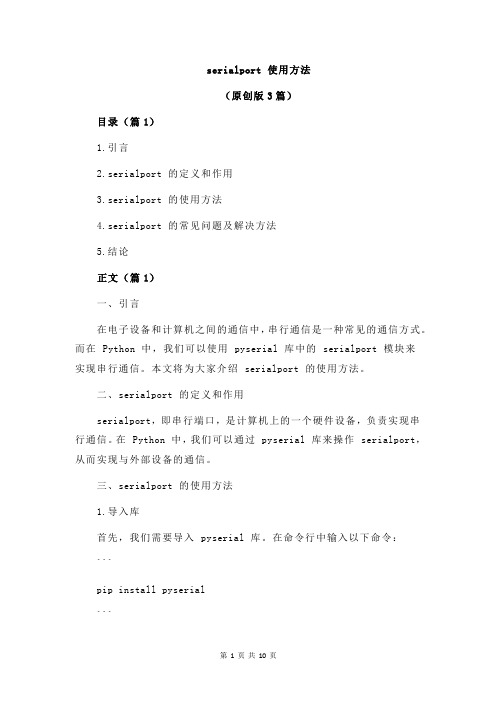
serialport 使用方法(原创版3篇)目录(篇1)1.引言2.serialport 的定义和作用3.serialport 的使用方法4.serialport 的常见问题及解决方法5.结论正文(篇1)一、引言在电子设备和计算机之间的通信中,串行通信是一种常见的通信方式。
而在 Python 中,我们可以使用 pyserial 库中的 serialport 模块来实现串行通信。
本文将为大家介绍 serialport 的使用方法。
二、serialport 的定义和作用serialport,即串行端口,是计算机上的一个硬件设备,负责实现串行通信。
在 Python 中,我们可以通过 pyserial 库来操作 serialport,从而实现与外部设备的通信。
三、serialport 的使用方法1.导入库首先,我们需要导入 pyserial 库。
在命令行中输入以下命令:```pip install pyserial```然后在 Python 代码中加入以下导入语句:```pythonimport serial```2.创建串行对象使用`serial.Serial()`方法创建一个串行对象,其中参数`port`表示串行端口号,`baudrate`表示波特率,`parity`表示校验方式,`stopbits`表示停止位,`bytesize`表示数据位。
```pythonser = serial.Serial(port="COM3", baudrate=9600,parity=serial.PARITY_NONE, stopbits=serial.STOPBITS_ONE, bytesize=serial.EIGHTBITS)```3.打开串行端口使用`ser.open()`方法打开串行端口。
如果端口打开成功,`ser.isOpen()`方法将返回 True。
```pythonif ser.isOpen():print("串行端口已打开")else:ser.open()```4.读写数据使用`ser.read()`方法从串行端口读取数据,使用`ser.write()`方法向串行端口发送数据。
串口配置使用的一般步骤及实例解读

串口配置使用的一般步骤及实例解读串口配置是在计算机与其他设备之间进行数据传输的一种常见方式。
在进行串口配置之前,我们需要确定串口的相关参数,并根据需要进行设置。
本文将介绍串口配置的一般步骤,并通过一个实例进行解读。
一般步骤如下:步骤1:确定串口的基本参数在进行串口配置之前,我们需要确定串口的基本参数,包括串口的名称、波特率、数据位、停止位和校验位等。
其中,串口的名称用于唯一标识一个串口,波特率用于表示数据传输的速度,数据位表示每个字符中数据的位数,停止位表示字符的结束位,校验位表示用于检测数据传输错误的一位。
步骤2:打开串口连接在实际使用串口之前,我们需要打开串口连接。
可以通过系统提供的串口库或API来实现。
步骤3:配置串口参数在打开串口连接后,可以通过相应的函数或方法来配置串口的参数。
不同的操作系统和编程语言可能提供了不同的方式来配置串口参数。
一般来说,可以使用相关的函数或方法来设置波特率、数据位、停止位和校验位等。
步骤4:检测串口状态在配置完串口参数之后,我们可以通过相应的函数或方法来检测串口的状态,例如检测串口是否打开、是否有数据可读等。
步骤5:进行数据传输在串口配置完成并且串口状态正常的情况下,可以进行数据传输。
可以通过写入数据到串口发送缓冲区来实现数据的发送,通过读取串口接收缓冲区来获取接收到的数据。
步骤6:关闭串口连接在数据传输完成后,应该关闭串口连接,释放相关资源。
下面是一个实例解读:假设我们需要使用串口来与一台温度传感器进行通信。
温度传感器使用一条RS232串口连接到计算机上,数据的传输速度为9600波特率,每个字符有8位数据位,1位停止位和无校验位。
首先,我们需要确定串口的名称。
假设串口的名称为COM1接下来,我们打开串口连接。
在Windows操作系统中,我们可以使用CreateFile函数来打开串口连接。
例如:```HANDLE hSerial = CreateFile("COM1", GENERIC_READ ,GENERIC_WRITE, 0, 0, OPEN_EXISTING, FILE_ATTRIBUTE_NORMAL, 0);if (hSerial == INVALID_HANDLE_VALUE)//串口打开失败的处理代码```然后,我们配置串口的参数。
【串口】SecureCRT使用说明
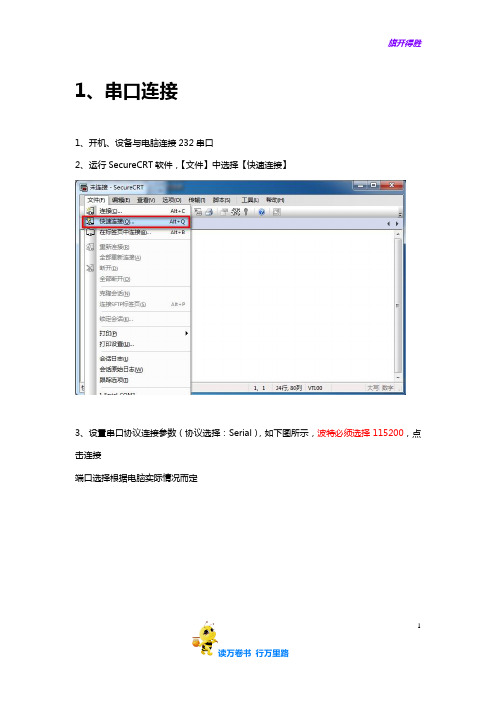
1、串口连接
1、开机、设备与电脑连接232串口
2、运行SecureCRT软件,【文件】中选择【快速连接】
3、设置串口协议连接参数(协议选择:Serial),如下图所示,波特必须选择115200,点击连接
端口选择根据电脑实际情况而定
1
4、回车,出现“#”或“$”号,接受输入命令,代表与设备连接成功。
2、telnet连接
强烈建议使用串口连接方式获取打印信息,如果使用串口不方便,可以使用telnet方式连接设备。
1、网络连通情况下,运行SecureCRT软件,【文件】中选择【快速连接】
2
3
2、设置telnet 协议连接参数(协议选择:Telnet ),主机名输入设备IP ,点击连接
3、出现以下登陆提示,表示连接成功,登陆用户名密码(该设备用户名为root
,密码为
12345)
说明:输入密码时,不会有任何字符显示,直接回去确认即可
3、记录会话
1、当串口连接设备成功后,选择【文件】中选择【记录会话】,选择记录log文件保存路径
4
2、输入命令:outputOpen,以及errputOpen 开启打印信息
5
3、测试完成后,记事本打开“打印信息.log”文件,即可查看保存的串口信息
4、记录时间戳
1、选择【选项】中选择【会话选项】,进入会话选项界面
6
2、选择进入“日志文件”界面
3、选项中选择“追加到文件”,“在每行”中输入“[%M-%D %h:%m:%s]”(复制引号中内容)
7
4、单击【确定】,保存设置
8。
使用串口的基本流程是什么

使用串口的基本流程是什么1. 引言串口是一种常见的数据通信接口,用于在计算机和外部设备之间传输数据。
在本文档中,我们将介绍使用串口的基本流程。
首先,我们将对串口进行简要介绍,然后详细描述串口的基本流程。
2. 串口的概述串口(Serial Port)是一种用于在计算机和外部设备之间传输数据的通信接口。
它通过串行通信方式传输数据,与并行通信方式相对。
串口通常使用DB9或DB25连接器,通过信号线将计算机与外部设备连接起来。
常见的外部设备包括打印机、调制解调器、传感器等。
3. 串口的基本流程使用串口进行数据通信的基本流程如下:步骤1:打开串口首先,需要打开串口,建立计算机与外部设备之间的物理连接。
在大多数操作系统中,可以通过调用相应的API函数来打开串口。
打开串口时,需要指定串口号、波特率、数据位、停止位、校验位等参数。
步骤2:配置串口打开串口后,需要对串口进行配置。
配置串口包括设置数据位、停止位、校验位等参数。
根据实际需求,可以选择不同的参数配置。
一般情况下,常用的参数配置为数据位为8位、停止位为1位、无校验。
步骤3:配置串口通信参数除了串口本身的参数配置外,还需要配置串口的通信参数,如波特率、流控制等。
波特率是指单位时间内传输的二进制位数,常见的波特率有9600、115200等。
流控制用于控制数据的传输速度,常见的流控制方式有硬件流控制和软件流控制。
步骤4:发送数据配置完串口参数后,可以开始发送数据。
发送数据时,可以将要发送的数据放入发送缓冲区中,然后通过API函数发送数据。
在发送数据时,需要注意数据的格式和长度,确保数据能够正确地被外部设备接收。
步骤5:接收数据发送数据完成后,可以开始接收外部设备返回的数据。
接收数据时,可以通过调用API函数来接收数据。
接收到的数据将存放在接收缓冲区中,可以通过读取接收缓冲区的数据来获取接收到的数据。
在接收数据时,需要注意数据的长度和格式,以保证数据的完整性和正确性。
RS232串口使用说明
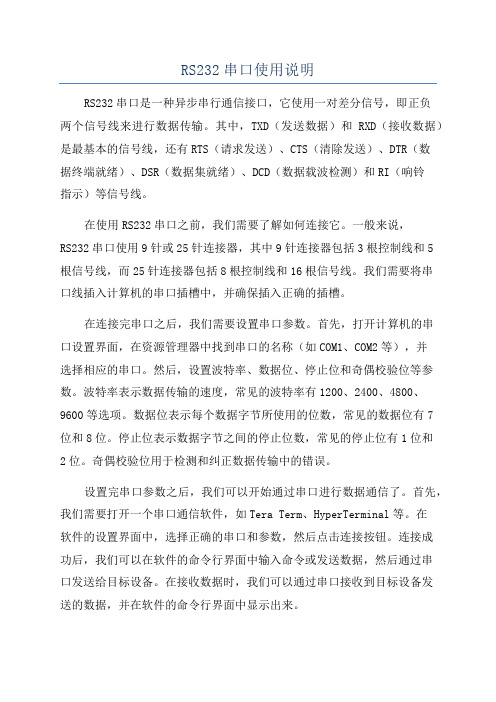
RS232串口使用说明RS232串口是一种异步串行通信接口,它使用一对差分信号,即正负两个信号线来进行数据传输。
其中,TXD(发送数据)和RXD(接收数据)是最基本的信号线,还有RTS(请求发送)、CTS(清除发送)、DTR(数据终端就绪)、DSR(数据集就绪)、DCD(数据载波检测)和RI(响铃指示)等信号线。
在使用RS232串口之前,我们需要了解如何连接它。
一般来说,RS232串口使用9针或25针连接器,其中9针连接器包括3根控制线和5根信号线,而25针连接器包括8根控制线和16根信号线。
我们需要将串口线插入计算机的串口插槽中,并确保插入正确的插槽。
在连接完串口之后,我们需要设置串口参数。
首先,打开计算机的串口设置界面,在资源管理器中找到串口的名称(如COM1、COM2等),并选择相应的串口。
然后,设置波特率、数据位、停止位和奇偶校验位等参数。
波特率表示数据传输的速度,常见的波特率有1200、2400、4800、9600等选项。
数据位表示每个数据字节所使用的位数,常见的数据位有7位和8位。
停止位表示数据字节之间的停止位数,常见的停止位有1位和2位。
奇偶校验位用于检测和纠正数据传输中的错误。
设置完串口参数之后,我们可以开始通过串口进行数据通信了。
首先,我们需要打开一个串口通信软件,如Tera Term、HyperTerminal等。
在软件的设置界面中,选择正确的串口和参数,然后点击连接按钮。
连接成功后,我们可以在软件的命令行界面中输入命令或发送数据,然后通过串口发送给目标设备。
在接收数据时,我们可以通过串口接收到目标设备发送的数据,并在软件的命令行界面中显示出来。
除了通过串口通信软件进行数据通信,我们还可以使用编程语言来控制串口。
常见的编程语言如C、C++、Python、Java等都提供了相应的串口编程接口。
通过编写程序,我们可以实现与目标设备的高级数据通信功能,如发送命令、接收数据、解析数据等。
- 1、下载文档前请自行甄别文档内容的完整性,平台不提供额外的编辑、内容补充、找答案等附加服务。
- 2、"仅部分预览"的文档,不可在线预览部分如存在完整性等问题,可反馈申请退款(可完整预览的文档不适用该条件!)。
- 3、如文档侵犯您的权益,请联系客服反馈,我们会尽快为您处理(人工客服工作时间:9:00-18:30)。
使用串口抓log的方法
安装USB串口驱动
在window 系统中,点击安装PL2303_Prolific_DriverInstaller_v10518.exe 插入USB串口线,在设备管理器中,查看COM端口
调用出windows 超级终端
配置超级终端
输入名称,任意输入字符,如aaa
选择使用的COM端口,此COM端口与设备管理器中查看的结果一致,如COM3
对COM3端口属性进行配置
每秒位数:115200
数据流控制:无
COM3属性配置完后,点击“确定”
按电源键开机,就可以看到超级终端屏幕上出现打印
进入系统后,如果出现异常,需要查看系统端如何运行的程式
A.按键盘“Enter”键,可以看到超级终端屏幕上有“#”字输出,这个时候就可以输命令了
B.选择菜单栏“传送”->“捕获文字”
C.点击“浏览”,选择log输出的具体路径,然后“启动”
最后,在超级终端中输入命令“logcat后,并按回车Enter键”,这样所有异常程式的情况都会被保留下来
这样,所有的log都会被保留下来,log文件(txt格式)路径为“捕获文字
“的路径。
